
极速PDF编辑器
立即下载- 软件大小:46.62MB
- 授权方式:免费软件
- 软件类型:办公学习
- 系统语言:简体中文
- 运行环境:Win All
- 更新日期:2024-08-02 06:41:33
- 软件等级:
- 应用介绍
- 应用截图
- 同类最新
- 相关文章
- 下载地址
极速PDF编辑器是一款免费使用的办公软件,这款编辑器可以进行段落编辑,软件功能强大,为用户提供了段落编辑、标记高亮,文档加密等独特功能,以及添加图像和链接等常见功能。有了这些功能,告别PDF文档无法编辑的错误思想,简单的处理流程和简单的操作不走,可以让你告别麻烦又费时的编辑,轻松处理所有的段落编辑要求,省时又省力。
极速PDF编辑器介绍
极限PDF编辑器简单易用的编辑器,支持一键段落编辑,告别繁琐耗时的行间编辑,省时省力。支持PDF文件的加密设置和快速段落编辑,可以节省用户繁琐的编辑时间,用户可以在极限PDF编辑器上标记和高亮文档,支持同时打开多个PDF文件,方便用户编辑。
极速PDF编辑器安装教程
1、在本站下载极速PDF编辑器安装包,解压并双击运行exe文件。
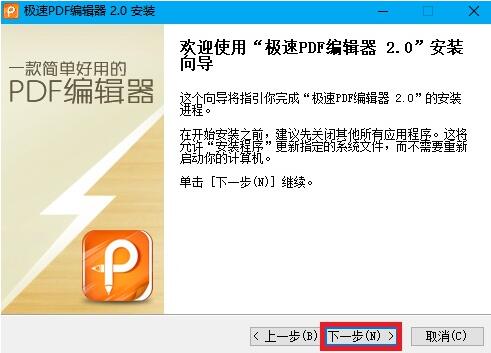
2、安装会默认到c盘中,可自定义手动选择安装的途径,点击【浏览】-【选择途径】-【点击安装】。
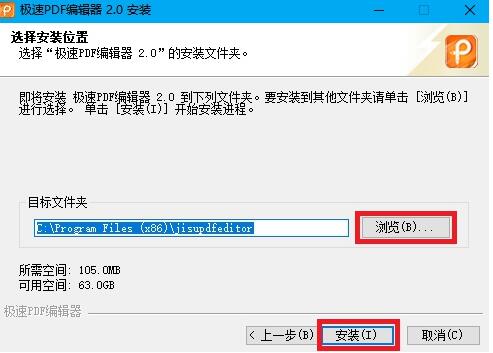
3、安装需要耐心等待,安装完成之后即可运行使用。
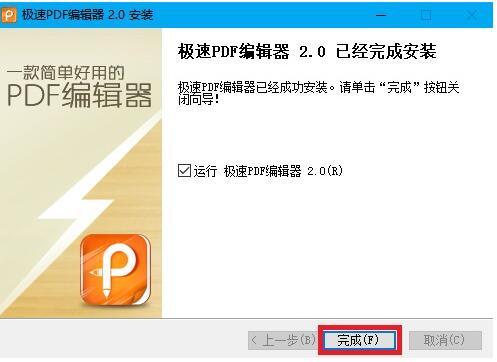
极速PDF编辑器常见问题
一、适用于什么系统?
适用系统:XP/Win7/Win8/Win10。
二、极速PDF编辑器如何合并/拆分PDF?
合并:选择“手形工具”– 鼠标右击 –“合并”- “添加文件/文件夹合并”,如下图:

提取(拆分):选择“手形工具”- 鼠标右击 –“文档操作”- 选择“提分)”,下图:

点击右上角“文档”- “页面”- 选择“提取(拆分)”- 设置提取(拆分)页面,保存为单独的 PDF,如下图:
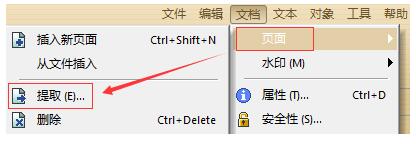
三、极速PDF编辑器如何对文档加密?
加密方法一:
点击右上角“文档” – 选择【安全性】即可为文档设置密码。
打 开 文 档 :用户必须输入正确密码才能打开文档。
更 改 安 全 性 : 设置对 PDF 文档进行的打印、 修改等操作权限。
加密方法二:
选择【手形工具】-【鼠标右击】–【文档操作】-【安全性】,进行加密。
四、极速PDF编辑器如何对齐?
方法一:
添加文本后可根据页面显示内容,选择对齐格式。
选择【文本工具】- 鼠标右击 –【对齐】- 选择对齐格式。
方法二:
点击右上角【文本】-【对齐】- 选择对齐格式。

极速PDF编辑器快捷键
1、Ctrl + O打开文件
2、Ctrl + S另存为
3、Ctrl + P打印
4、Ctrl + F查找
5、Ctrl + W关闭文件
6、Ctrl + Q退出
7、Ctrl + C复制选中文本及图片
8、Ctrl + L幻灯片模式
9、Ctrl + 8书本阅读模式
10、Ctrl + X连续阅读模式
11、Ctrl + W关闭当前标签
12、+ / -放大 / 缩小
13、F11全屏模式
14、F12显示 / 隐藏书签
15、ESC退出全屏或幻灯片模式
16、Up / Down向上 / 下滚动一行
17、Home/End第一页 / 最后一页
18、Page Down / Page Up下一页 / 上一页
19、Shift + 空格 / 空格向上 / 向下滚动一屏
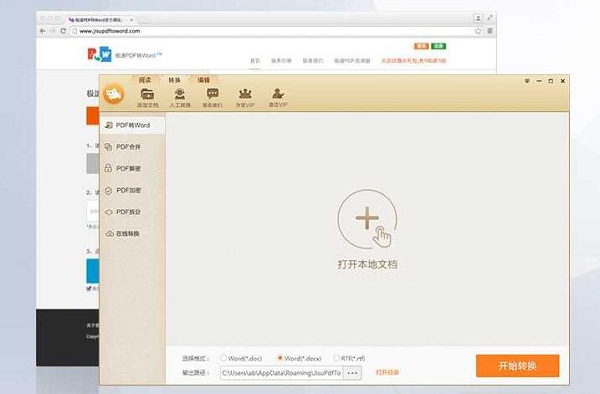
极速PDF编辑器特色
段落编辑:支持一键段落编辑,告别繁琐费时的行间编辑,省时省力。
文档加密:编辑完成的文档,可以进行一键加密,保护您的文档。
标注亮亮:无论您进行PDF文档阅读或编辑,都可以进行标注、高亮。
常见功能:拥有删除文档,添加图像、链接,文字大小颜色更改等功能。
极速PDF编辑器优点
凭借强大的PDF文件编辑软件,用户可以通过极快的PDF编辑器编辑、标记、高亮和修改PDF文件。
极限PDF编辑器可以加密PDF文档,保护文档安全,同时编辑多个PDF文件,是一款非常好用的PDF编辑软件。
支持一键段落编辑,告别繁琐费时的行间剪辑,省时省力,无论您是阅读还是编辑PDF文档,可以和高亮做标记。
编辑完成的文档,用户可以使用一键加密来保护您的文档,还有能够删除文档、添加图像和链接的功能。
1、优化替换和替换所有的功能。
2、优化编辑内核,提升性能及稳定性。
3、修复其他已知小bug。
- 2024-10-21 黑神话悟空像素版第二章内容介绍
- 2024-10-21 黑神话悟空龙鳞胫甲怎么获得
- 2024-10-21 黑神话悟空青铜吊腿怎么获得
- 2024-10-21 黑神话悟空法术乌川怎么获取
- 2024-10-21 黑神话悟空绵布腿绷怎么获得
- 2024-10-18 黑神话悟空第三章攻略
- 2024-10-18 黑神话悟空着色器编译闪退怎么回事
- 2024-10-18 黑神话悟空赤髯龙怎么打
- 2024-10-18 黑神话悟空虎伥位置在哪
- 2024-10-18 黑神话悟空糜道人隐藏支线怎么做
 手机扫描此二维码,在手机上查看该页面
手机扫描此二维码,在手机上查看该页面

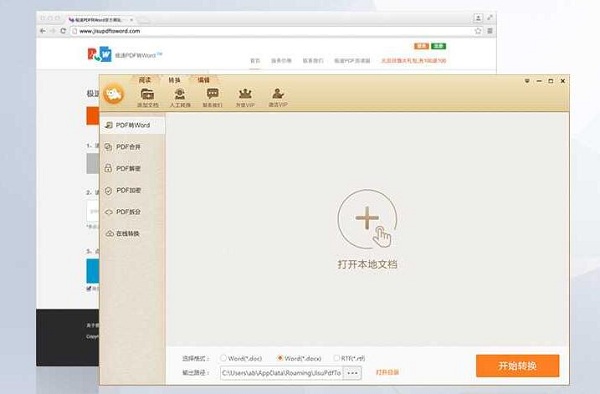


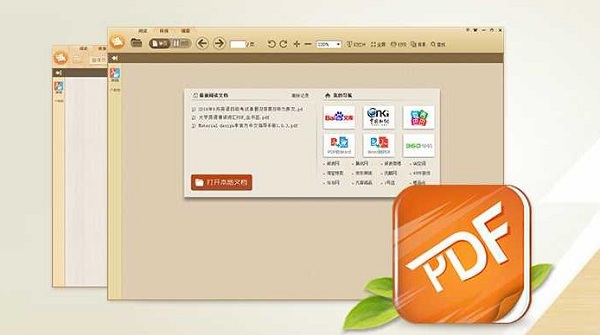
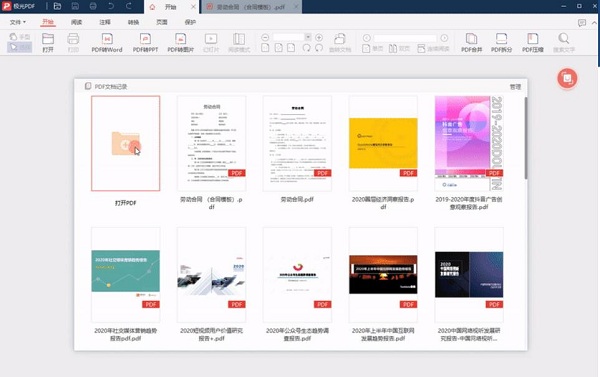

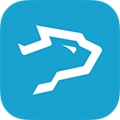
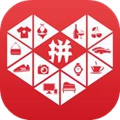






 AnimatedDrawings网页版
办公学习 / 204M
AnimatedDrawings网页版
办公学习 / 204M
 Adobe photoshop
办公学习 / 2.02M
Adobe photoshop
办公学习 / 2.02M
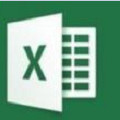 Excel
办公学习 / 1.58M
Excel
办公学习 / 1.58M
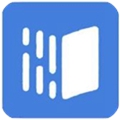 雨课堂网页版
办公学习 / 26.63M
雨课堂网页版
办公学习 / 26.63M
 delphi7
办公学习 / 188.44M
delphi7
办公学习 / 188.44M
 学浪电脑版客户端
办公学习 / 110.03M
学浪电脑版客户端
办公学习 / 110.03M
 猿辅导
办公学习 / 121.87M
猿辅导
办公学习 / 121.87M
 ToastFish
办公学习 / 28.2M
ToastFish
办公学习 / 28.2M
 Microsoft Office Word
办公学习 / 1.23M
Microsoft Office Word
办公学习 / 1.23M
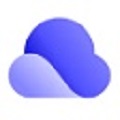 夸克网盘
办公学习 / 53.77M
夸克网盘
办公学习 / 53.77M
 番茄动态壁纸简体 / 81.91M
番茄动态壁纸简体 / 81.91M
 风之影浏览器简体 / 52.06M
风之影浏览器简体 / 52.06M
 加加魔兽助手简体 / 0.43M
加加魔兽助手简体 / 0.43M
 黑盒工坊简体 / 67.88M
黑盒工坊简体 / 67.88M
 微信3.6.0简体 / 233.93M
微信3.6.0简体 / 233.93M
 一修大师简体 / 6.52M
一修大师简体 / 6.52M
 hdtune简体 / 2.14M
hdtune简体 / 2.14M
 steam
游戏娱乐
steam
游戏娱乐
 极点五笔输入法
输入法
极点五笔输入法
输入法
 WPS Office
办公学习
WPS Office
办公学习
 搜狗高速浏览器
浏览器
搜狗高速浏览器
浏览器
 老毛桃
系统工具
老毛桃
系统工具
 百度浏览器
浏览器
百度浏览器
浏览器
 等我放大招
动作冒险
等我放大招
动作冒险
 地铁3D汤姆冲
休闲益智
地铁3D汤姆冲
休闲益智
 地牢英雄时代
动作冒险
地牢英雄时代
动作冒险
 地牢王国时代
动作冒险
地牢王国时代
动作冒险
 道路飞车达人
赛车竞速
道路飞车达人
赛车竞速
 村庄密室逃脱
找物解谜
村庄密室逃脱
找物解谜
 宠物酷跑大乱斗
休闲益智
宠物酷跑大乱斗
休闲益智
 仓鼠冲冲冲
休闲益智
仓鼠冲冲冲
休闲益智
 超级塔勇士
动作冒险
超级塔勇士
动作冒险